打开数据库mdb文件的多种方法:使用Microsoft Access、使用第三方数据库管理工具、使用编程语言和库。这些方法各有特点,下面将详细描述其中一种方法——使用Microsoft Access。
使用Microsoft Access是打开MDB文件最常见且最简单的方法。Microsoft Access是微软公司开发的一款数据库管理系统,专门用于处理MDB文件。它提供了一个用户友好的图形界面,使得无论是数据库管理员还是普通用户都能轻松操作。以下是详细步骤:
安装Microsoft Access:首先,确保你的计算机上已经安装了Microsoft Access。如果没有安装,可以从微软官方网站下载并安装,或者通过Microsoft Office套件安装。
打开Microsoft Access:启动Microsoft Access软件。
打开MDB文件:在Microsoft Access中,点击“文件”菜单,选择“打开”,然后浏览到你的MDB文件所在的位置,选择文件并点击“打开”。
一、使用Microsoft Access
1、安装和启动Microsoft Access
安装Microsoft Access相对简单,通常包括以下步骤:
下载和安装:如果你没有安装Microsoft Access,可以从微软官方网站下载Microsoft Office套件。安装过程中,选择安装Access组件。
启动程序:安装完成后,点击桌面或开始菜单中的Microsoft Access图标启动程序。
2、打开MDB文件
打开MDB文件的操作也非常直观:
文件菜单:启动Microsoft Access后,点击左上角的“文件”菜单。
选择文件:在文件菜单中选择“打开”,然后浏览到你的MDB文件所在的目录,选择文件并点击“打开”。
查看和编辑数据:成功打开文件后,你可以在Access中查看、编辑和管理数据库中的数据。
3、操作数据库
在Microsoft Access中,你可以对数据库进行多种操作:
查看数据表:双击左侧导航窗格中的数据表名称,可以查看表中的数据。
运行查询:点击“创建”选项卡,然后选择“查询设计”来创建和运行查询。
设计表结构:在设计视图中,可以添加、删除和修改表中的字段。
二、使用第三方数据库管理工具
1、DB Browser for SQLite
DB Browser for SQLite是一款免费的开源工具,虽然主要用于SQLite数据库,但也支持打开和编辑MDB文件。
下载安装:从官方网站下载并安装DB Browser for SQLite。
打开文件:启动DB Browser,点击“文件”菜单选择“打开数据库”,然后选择你的MDB文件。
2、Navicat
Navicat是一款功能强大的数据库管理工具,支持多种数据库类型,包括MySQL、PostgreSQL和SQLite。
下载安装:从官方网站下载并安装Navicat。
连接数据库:启动Navicat,创建一个新的数据库连接,选择“Microsoft Access”类型,浏览并选择你的MDB文件。
三、使用编程语言和库
1、Python
Python是一种流行的编程语言,拥有丰富的库支持,可以方便地操作MDB文件。
安装库:使用pip安装pyodbc库:pip install pyodbc
连接数据库:使用pyodbc库连接MDB文件并执行SQL查询。
import pyodbc
连接到MDB文件
conn = pyodbc.connect(r'DRIVER={Microsoft Access Driver (*.mdb, *.accdb)};DBQ=path_to_your_mdb_file')
创建一个游标
cursor = conn.cursor()
执行查询
cursor.execute('SELECT * FROM your_table_name')
获取结果
for row in cursor.fetchall():
print(row)
关闭连接
conn.close()
2、Java
Java语言通过JDBC(Java Database Connectivity)可以连接到Microsoft Access数据库。
导入JDBC-ODBC桥驱动:确保你的项目中包含JDBC-ODBC桥驱动。
连接数据库并执行查询。
import java.sql.*;
public class AccessDatabaseExample {
public static void main(String[] args) {
try {
// 加载JDBC-ODBC桥驱动
Class.forName("sun.jdbc.odbc.JdbcOdbcDriver");
// 连接到MDB文件
String dbURL = "jdbc:odbc:Driver={Microsoft Access Driver (*.mdb, *.accdb)};DBQ=path_to_your_mdb_file";
Connection conn = DriverManager.getConnection(dbURL);
// 创建一个Statement
Statement stmt = conn.createStatement();
// 执行查询
ResultSet rs = stmt.executeQuery("SELECT * FROM your_table_name");
// 处理结果
while (rs.next()) {
System.out.println(rs.getString("column_name"));
}
// 关闭连接
rs.close();
stmt.close();
conn.close();
} catch (Exception e) {
e.printStackTrace();
}
}
}
四、使用在线工具
1、Zamzar
Zamzar是一款在线文件转换工具,可以将MDB文件转换为其他格式如CSV或Excel。
上传文件:访问Zamzar网站,上传你的MDB文件。
选择格式:选择你想转换的目标格式,如CSV或Excel。
下载文件:转换完成后,下载转换后的文件。
2、Convertio
Convertio是一款功能强大的在线文件转换工具,支持多种文件格式。
上传文件:访问Convertio网站,上传你的MDB文件。
选择格式:选择你想转换的目标格式。
下载文件:转换完成后,下载转换后的文件。
五、常见问题及解决方案
1、文件损坏
如果MDB文件损坏,可以尝试使用Microsoft Access自带的修复功能:
打开文件:在Microsoft Access中打开MDB文件。
修复数据库:如果文件无法打开,Access会提示你修复数据库,选择“修复”选项。
2、权限问题
如果遇到权限问题,确保你有足够的权限访问和修改MDB文件所在的目录。
3、兼容性问题
如果使用的是较新版本的Microsoft Access,而MDB文件是旧版本创建的,可能会遇到兼容性问题。可以尝试使用Access的“保存为”功能,将文件保存为新的格式。
六、总结
打开MDB文件有多种方法,每种方法都有其优缺点。使用Microsoft Access是最直观和常用的方法,但如果没有Access,也可以使用第三方数据库管理工具或编程语言和库。此外,在线工具也提供了一种方便的解决方案。无论你选择哪种方法,都可以轻松打开和管理你的MDB文件。
相关问答FAQs:
1. 问题: 我该如何打开一个MDB文件?
回答: 要打开一个MDB文件,您需要一个数据库管理软件,如Microsoft Access。首先,确保您的计算机上已安装Microsoft Access。然后,双击MDB文件,它应该会自动在Microsoft Access中打开。如果没有自动打开,您可以打开Microsoft Access并使用“打开”选项从菜单栏中选择您的MDB文件。
2. 问题: 我没有安装Microsoft Access,还有其他方法可以打开MDB文件吗?
回答: 是的,如果您没有安装Microsoft Access,您仍然可以通过其他数据库管理软件或工具来打开MDB文件。一些可替代的软件包括LibreOffice Base、OpenOffice Base和MDB Viewer Plus等。您可以在互联网上搜索并下载这些软件。安装并打开其中一个软件后,使用“打开”选项来选择您的MDB文件并进行访问。
3. 问题: 我的MDB文件无法在任何数据库管理软件中打开,出现了错误提示。有什么其他解决方法吗?
回答: 如果您的MDB文件无法在任何数据库管理软件中打开,并且出现了错误提示,可能是文件损坏或格式不受支持。您可以尝试使用一些修复工具来修复损坏的MDB文件,如Microsoft Jet Compact Utility(JETCOMP.exe)或Access修复工具。这些工具可以帮助您修复损坏的MDB文件并恢复其中的数据。如果这些工具无法解决问题,您可能需要考虑使用其他方法来恢复数据,如与数据库专家咨询或使用专业的数据恢复软件。
原创文章,作者:Edit2,如若转载,请注明出处:https://docs.pingcode.com/baike/2138948